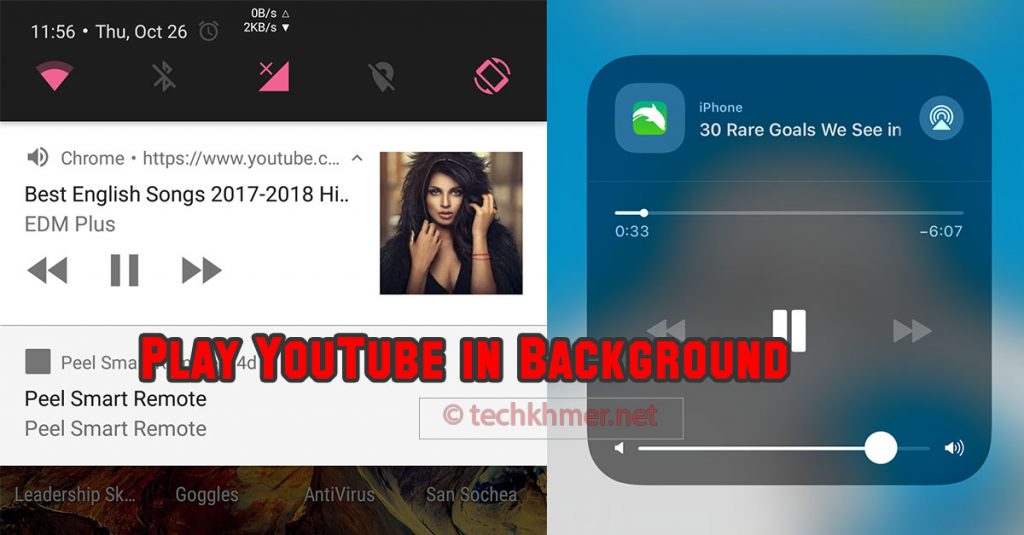YouTube ជាបណ្ដាញសង្គមដែលមានវីដេអូស្ទើរគ្រប់បែបយ៉ាង ទាំងវីដេអូលក្ខណៈបង្រៀន វីដេអូកម្សាន្តបែបកំប្លែង វីដេអូចម្រៀង វីដេអូផ្សាយពាណិជ្ជកម្ម និងរហូតដល់មានវីដេអូជាខ្សែភាពយន្តទៀតផង។ អ្នកឧស្សាហ៍ទស្សនាវីដេអូប្រភេទចម្រៀងលើបណ្ដាញ YouTube តាមទូរស័ព្ទស្មាតហ្វូន (Smartphone) ហើយពេលខ្លះចង់ស្ដាប់តែសំឡេងនៃវីដេអូនោះ ប្រាកដជាមិនអាចធ្វើទៅរួចទេ។
បើនិយាយសាមញ្ញទៅ បណ្ដាញ YouTube មិនអនុញ្ញាតឲ្យអ្នកអាចចាក់វីដេអូលើ YouTube នៅក្នុង Background ទូរស័ព្ទរបស់អ្នកបានទេ។ ពោលគឺអ្នកត្រូវបើក YouTube ដើម្បីស្ដាប់ និងមើលវីដេអូតែម្ដង។
ទោះជាយ៉ាងណាក៏ដោយ លោកអ្នកនៅតែអាច Play YouTube Videos តាមវិធីសាស្ត្រផ្សេងទៀតនៅក្នុង Background ទូរស័ព្ទរបស់អ្នកបានដដែល ទាំងនៅលើទូរស័ព្ទប្រើប្រព័ន្ធប្រតិបត្តិការអែនឌ្រោយ (Android) និងទូរស័ព្ទប្រើប្រព័ន្ធប្រតិបត្តិការអាយ.អូ.អេស (iOS)។
វិធីសាស្ត្រ Play YouTube Videos នៅក្នុង Background ទូរស័ព្ទប្រើ Android OS
ជំហានទី១៖ បើកដំណើរការ www.youtube.com នៅលើកម្មវិធី Google Chrome (ប្រសិនបើលោកអ្នកមិនទាន់មានកម្មវិធីនេះទេ សូមទាញយក Google Chrome)
ជំហានទី២៖ សូមចុចលើសញ្ញាចុចបីបញ្ឈររបស់កម្មវិធី Google Chrome នៅខាងលើផ្នែកខាងស្ដាំដៃ (មើលរូបភាពខាងក្រោម)
ជំហានទី៣៖ បន្ទាប់ចុចសញ្ញាចុចបីរួច សូមជ្រើសរើសយកពាក្យ Request desktop site ដោយធីកលើប្រអប់បួនជ្រុង (មើលរូបភាពខាងក្រោម)
ជំហានទី៤៖ ជ្រើសរើសវីដេអូដែលអ្នកពេញចិត្ត រួចចាប់ផ្ដើម Play Video នោះ បន្ទាប់មកបិទកម្មវិធី Google Chrome (មើលរូបភាពខាងក្រោម)
ជំហានទី៥៖ បើក notification menu ទូរស័ព្ទរបស់លោកអ្នក ដើម្បីបន្ត Play Video (មើលរូបភាពខាងក្រោម)។
វិធីសាស្ត្រ Play YouTube Videos នៅក្នុង Background ទូរស័ព្ទ iPhone
ជំហានទី១៖ លោកអ្នកត្រូវទាញយកកម្មវិធី Dolphin web browser for iOS devices ពី App Store (មើលរូបភាពខាងក្រោម)
ជំហានទី២៖ បន្ទាប់ដំឡើងកម្មវិធី Dolphin រួច សូមដំណើរការកម្មវិធីនេះ និងបើក YouTube (មើលរូបភាពខាងក្រោម)
ជំហានទី៣៖ ជ្រើសរើសវីដេអូដែលលោកអ្នកពេញចិត្ត និងចុច Play Video រួចហើយចុចបិទកម្មវិធី Dolphin
ជំហានទី៤៖ បើក Control Center ទូរស័ព្ទ iPhone ដើម្បីបន្ត Play YouTube Videos (មើលរូបភាពខាងក្រោម)
ជោគជ័យ! លោកអ្នកបានចេះវិធី Play YouTube Videos នៅក្នុង Background ទូរស័ព្ទរបស់លោកអ្នកហើយ ហើយលោកអ្នកក៏អាចប្រើកម្មវិធីផ្សេងៗដូចជា Facebook or Messenger នៅក្នុងពេលជាមួយគ្នានេះផងដែរ។
កំណត់ចំណាំ៖ ហាមយកអត្ថបទពីគេហទំព័រ www.www.techkhmer.net ទៅចុះផ្សាយដោយគ្មានការអនុញ្ញាត៕